小白系统备份教程图文
- 分类:资讯 回答于: 2022年12月16日 09:24:29
为了提前做好将来电脑操作系统出现如果出现故障问题的准备,我们其实可以在内存足够的条件下先备份一下系统,用于将来重装系统。那么小白系统备份怎么操作呢?下面小编就教大家小白系统备份教程。
工具/原料:
系统版本:win7系统
品牌型号:惠普ENVY 15-K028TX(J6M28PA)
软件版本:小白系统v2290
方法/步骤:
方法一:利用小白系统的功能备份
1.小白系统备份怎么操作呢?首先用浏览器打开小白系统官网(www.01xitong.com)下载小白一键重装工具,安装好后,双击双击打开。

2、切换到备份还原的选项界面,在GHOST备份还原下点击右下方的新增备份。
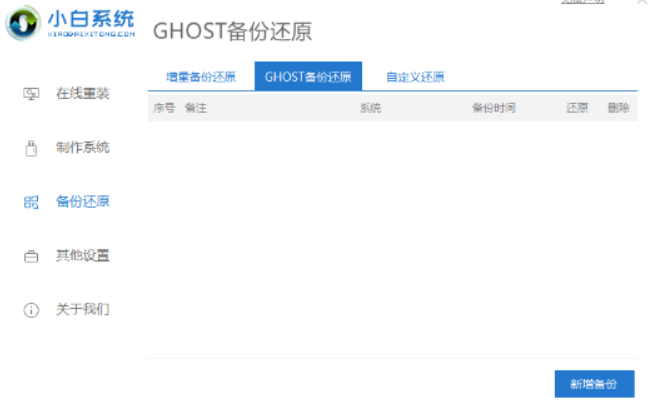
3.、添加备注名称,设置压缩等级以及压缩等级选择高,点击右下方的开始备份。

4、.自动下载 PE 镜像过程中,耐心等待。

5、系统环境部署完成之后,点击立即重启。
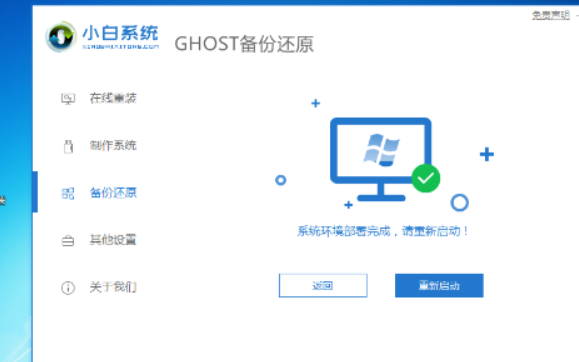
6.通过方向上下键选择最后一个 XiaoBai DOS-GHOST Backup Mode 菜单按回车确定。
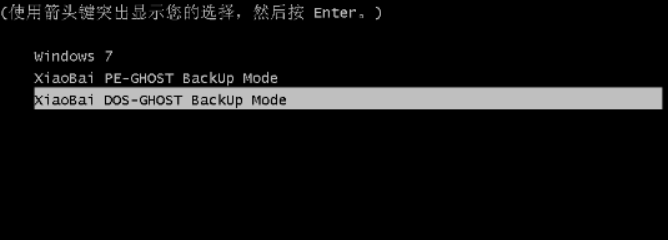
7、自动进行 Dos 系统备份,请大家耐心等候。
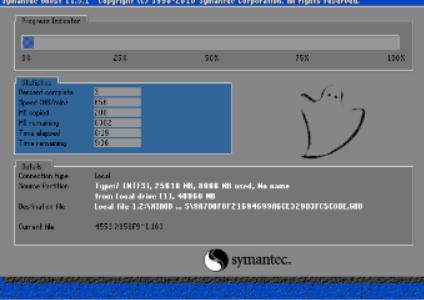
8、完成后此时将会自动重启电脑,重启进入到系统,在电脑中的硬盘XiaoBai\Data\Bak\bak_os 文件夹中找到自己备份的系统镜像就可以啦。
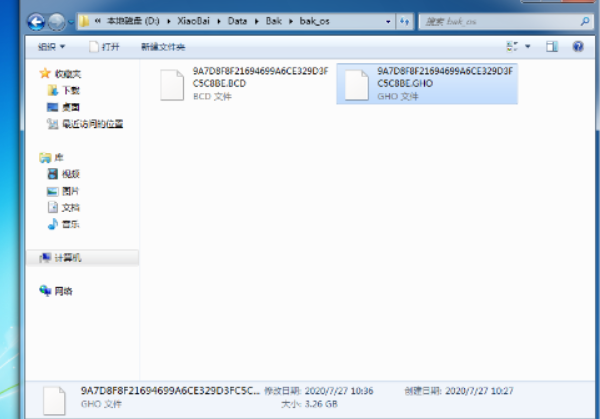
方法二:系统自带功能备份
如果以上方法觉得很麻烦,那可以看一下通过系统自带功能备份的方法步骤,具体如下:
1、首先打开电脑上面的控制面板,点击进入其中。

2、进入备份还原的界面,鼠标点击设置备份。
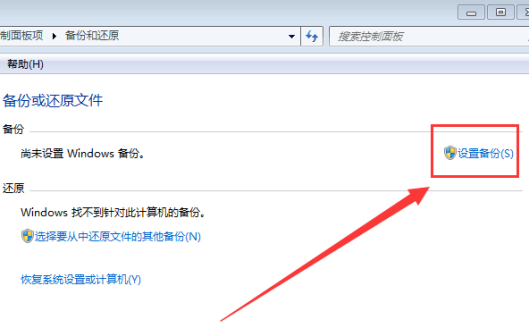
3、选择我们需要备份的到哪个磁盘,保存设置并运行备份就可以啦。
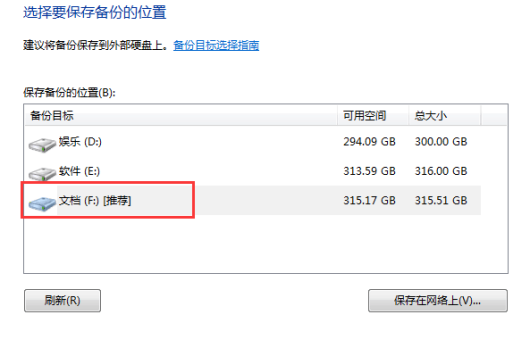
总结:
方法一:利用小白系统的功能备份
1、打开小白一键重装工具,切换到备份还原;
2、下载完成后进行自动部署,重启电脑。
3、自动进行 Dos 系统备份,耐心等候。
4、最后找到自己备份的系统镜像即可。
方法二:系统自带功能备份
1、打开控制面板,点击设置备份;
2、选择备份的磁盘,保存设置即可。
 有用
26
有用
26


 小白系统
小白系统


猜您喜欢
- 女生超拽霸气!qq网名大全,让你瞬间变身..2024/02/24
- PPT插入视频的技巧大全2023/11/21
- 字体安装指南2023/11/22
- 索尼笔记本电脑官网:探索最新科技,尽享..2024/02/23
- 腾讯电脑管家官方下载 - 全面保护您的..2024/04/11
- 3dsmax快捷键大全2024/01/11
相关推荐
- 高效稳定的socks代理服务2024/01/08
- 网速太慢,如何解决?2023/11/22
- psn注册国服账号教程2023/03/07
- 快速掌握支付宝花呗怎么开通的详细步..2024/08/13
- QQ邮箱:您的私人在线通信中心,高效安全,..2024/05/18
- 电脑死机处理方法2024/01/19














 关注微信公众号
关注微信公众号



